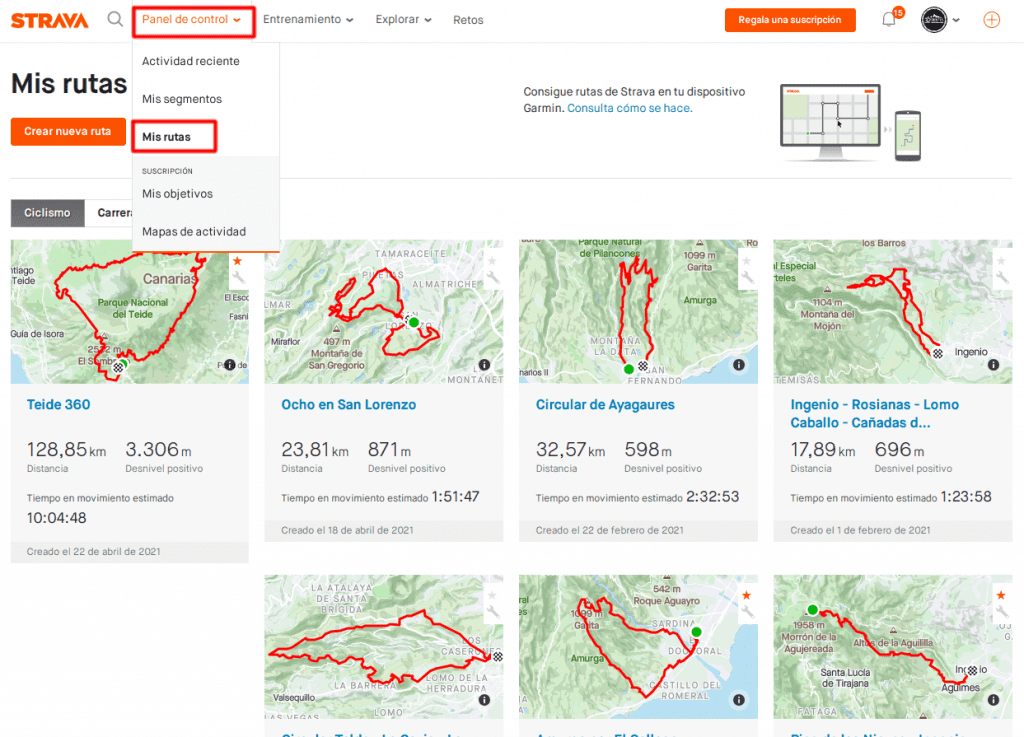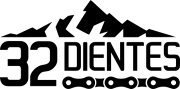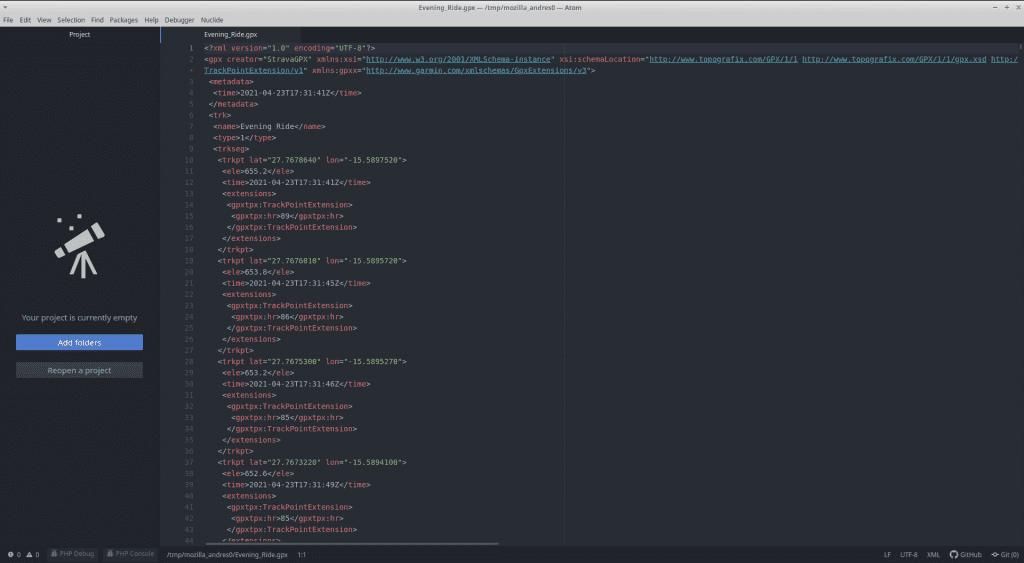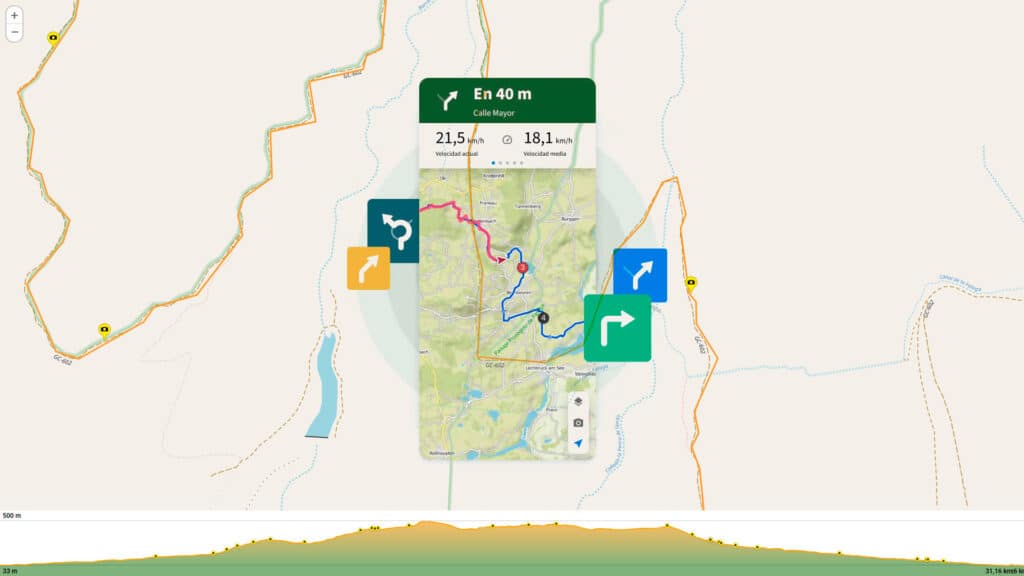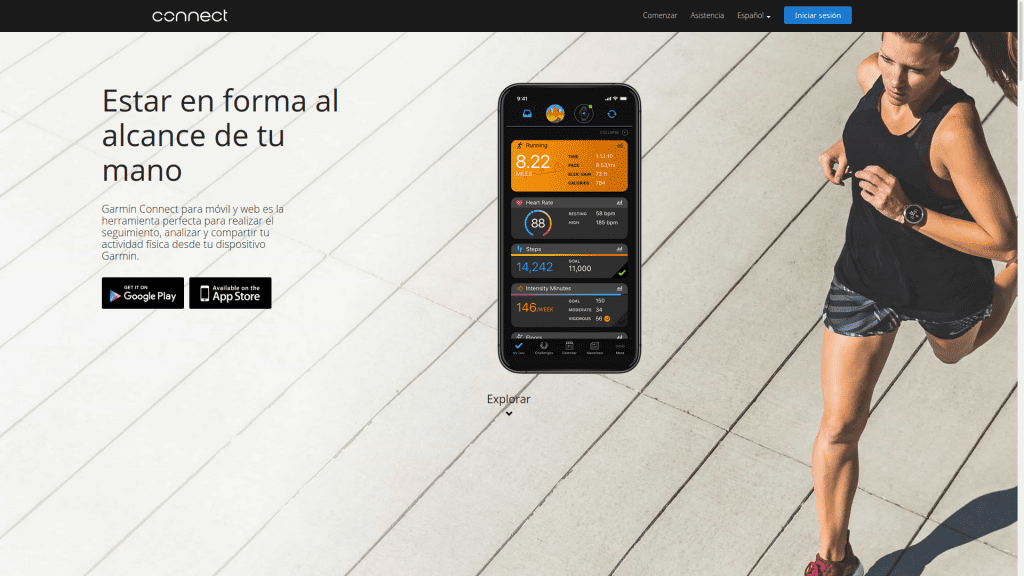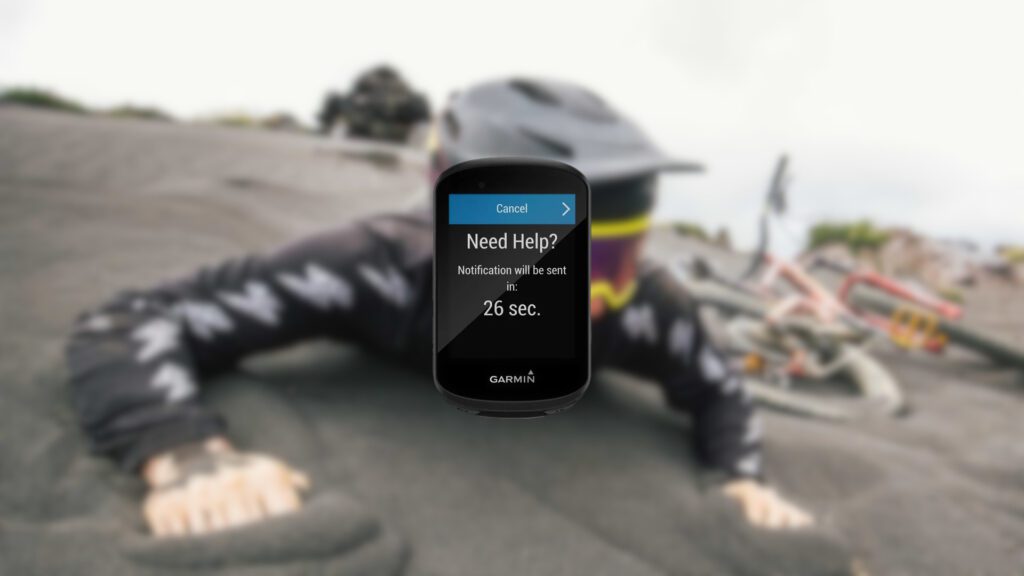En ocasiones compartirnos nuestras rutas con amigos. Y algo muy habitual es compartir los archivos GXP desde Strava, pues es una plataforma muy extendida y esta acción es muy sencilla de realizar.
En la entrada Exportar GPX desde Strava, vimos cómo exportar una ruta desde la actividad de algún amigo. Para exportar nuestras actividades podemos seguir los mismos pasos, pero la diferencia está en la cantidad de datos que contienen los archivos descargados.
Datos sensibles en archivos GPX de Strava
El tema está en que mientras que al exportas una ruta de otra persona, el archivo contiene simplemente los datos de la ruta. Cuando exportamos un GPX de una de nuestras actividades el archivo contiene muchos de datos extra que dependerá del dispositivo con el que grabaste la ruta.
Y estos datos pueden ser muy personales, datos con los que no todos nos sentimos cómodos al compartirlos. Hablamos de datos tales como: velocidad, potencia o incluso ritmo cardíaco.
La imagen que abre el artículo muestra un ejemplo de los datos que contiene un archivo GPX. Si os fijáis las líneas del estilo:
<gpxtpx:hr>85</gpxtpx:hr>Tienen que ver con el ritmo cardíaco (HR proviene de Heart Rate en inglés). Y los datos de ese archivo han sido tomados con un reloj Garmin Vivoactive, un dispositivo muy popular para registrar actividades de ciclismo.
Exportar GPX de Strava sin datos personales
La buena noticia es que afortunadamente también podemos exportar nuestras rutas desde Strava sin incluir datos personales. Para ello tendremos que seguir unos pocos pasos extra, pero al igual que vimos en la entrada Exportar GPX desde Strava, es muy sencillo hacerlo.
La idea es convertir nuestra actividad en una ruta y posteriormente exportar la ruta en lugar de la actividad. Esta acción sólo podemos hacerla desde el ordenador.
No me enrollo más y veamos cómo se hace.
Exportar una ruta GPX de Strava de otra persona
Paso 1: de actividad a ruta
El primer paso es acceder a la actividad cuya ruta queremos compartir y crear una ruta a partir de ella. Para hacer esto tenemos un botón sobre el mapa de la actividad etiquetado como «Crear ruta».
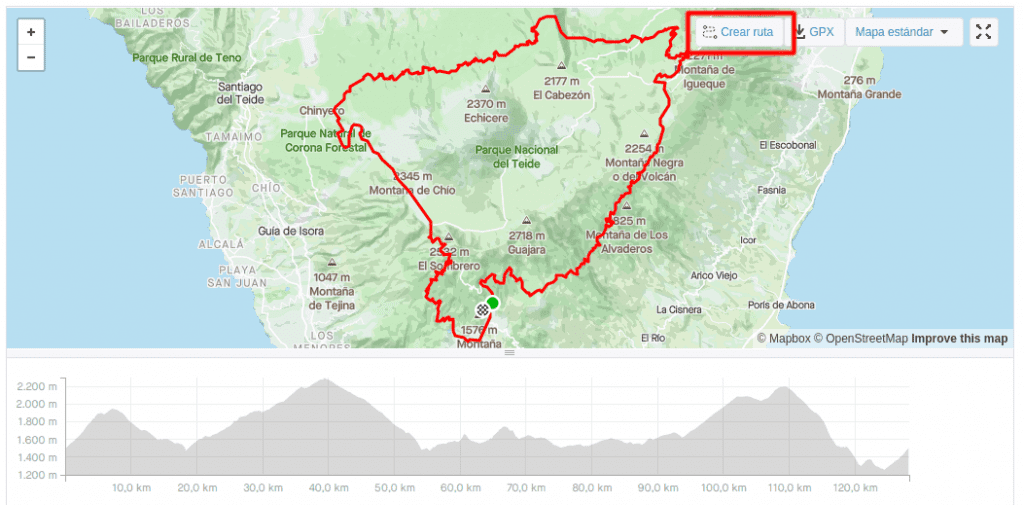
Paso 2: editar y guardar ruta
En este punto podemos editar varios aspectos de la ruta. Como éste no es el objetivo de nuestro artículo obviaremos el tema de la edición y pincharemos directamente en el botón «Guardar». Se encuentra arriba a la derecha.
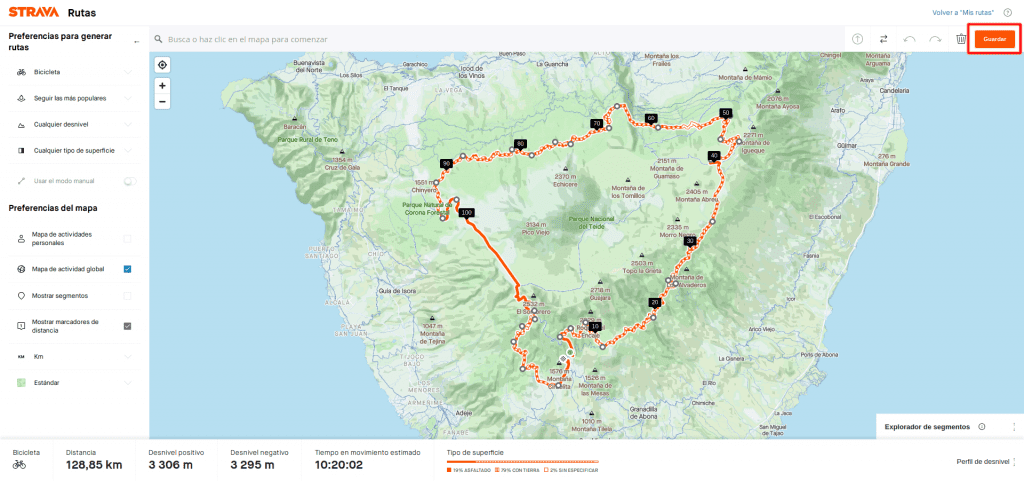
Paso 3: nombrar y guardar
Se abrirá una ventana dónde elegiremos un nombre para la ruta y la guardaremos.
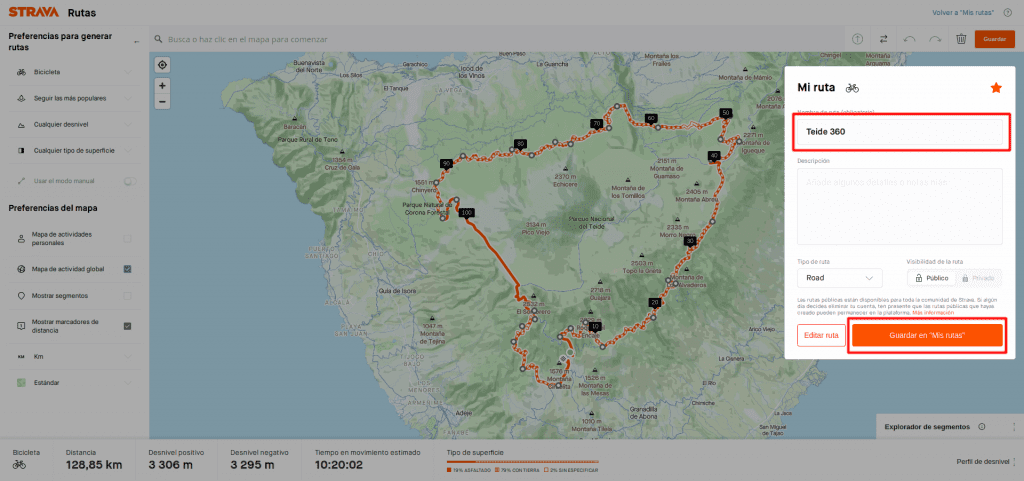
Paso 4: exportar el archivo GPX
Ya hemos convertido nuestra actividad en en ruta. Además, al hacerlo Strava nos sitúa automáticamente en la pantalla dedicada a la ruta. Ahora sólo tendremos que pinchar en el botón «Exportar en GPX» que se encuentra sobre el mapa y ya tendremos nuestra ruta en formato GPX libre de datos personales para compartir con quien queramos.
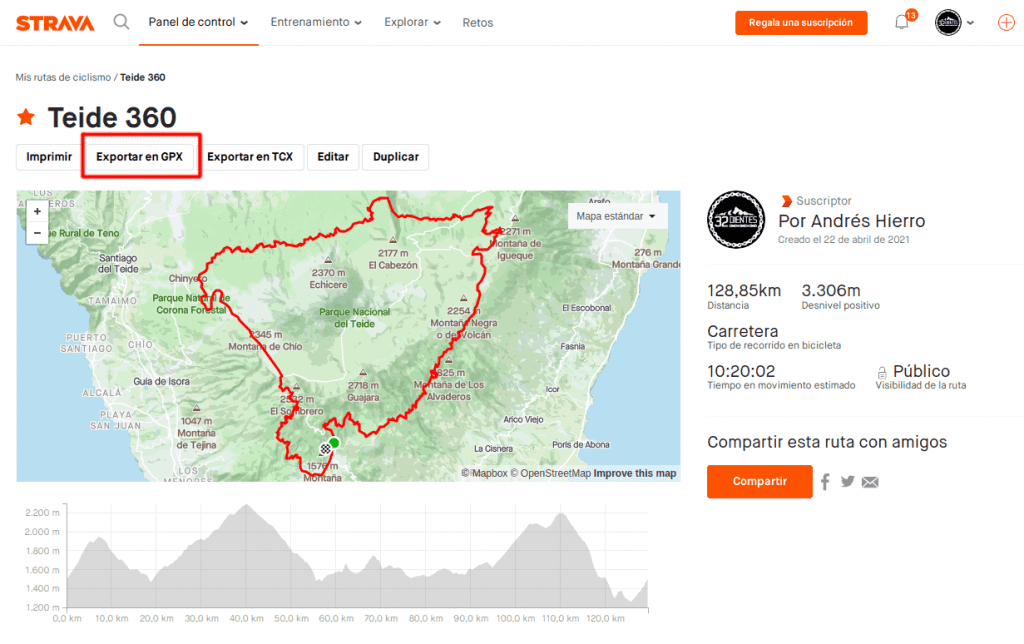
Acceder a las rutas en Strava
Y algo muy útil en Strava, al menos para mi, es poder acceder a todas las rutas que hemos ido guardando. Y digo rutas y no actividades, pues buscar una ruta entre cientos de actividades puede volverse una tarea bastante aburrida.
Para acceder a las rutas pincharemos sobre el menú «Panel de control» y posteriormente la opción «Mis rutas». Tendremos una pantalla similar a la siguiente: